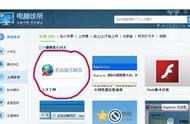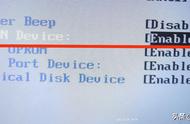弹出 USB。
将 USB 与冻结的联想笔记本电脑连接并同时按住 F12 Enter。
选择“加载栏崩溃”以恢复冻结的笔记本电脑屏幕。
方法#4:重置 BIOS 设置要解冻您的 Lenovo 笔记本电脑,请尝试按照以下步骤将其 BIOS 设置重置为默认值。
重新启动笔记本电脑。
按 F2 键访问 BIOS。
按 F9,选择“是”,然后按 F10 保存更改。
按 ESC 退出 BIOS 并等待笔记本电脑重新启动。

就是这样!
方法#5:重置为出厂设置解冻联想笔记本电脑屏幕的另一种方法是按照以下步骤将其重置为出厂设置。
打开笔记本电脑电源,并在出现 Windows 徽标后立即将其关闭。
重复此操作两次。
按电源按钮打开笔记本电脑。
出现“自动修复”屏幕后,选择“疑难解答”并单击“重置此电脑”。

选择“保留我的文件”,然后选择“本地重新安装”。
单击“重置”将笔记本电脑恢复到出厂设置并解冻屏幕!
方法#6:重新安装 Windows如果上述方法失败,最后的办法是按照以下步骤重新安装 Windows 操作系统。
第 1 步:安装 Windows在另一台笔记本电脑/PC 上启动 Web 浏览器并导航至 Microsoft Windows 官方网站。现在,转到“Microsoft Windows 11”的官方下载页面,然后单击“创建 Windows 11 安装介质”下的“立即下载”。

将 USB 驱动器连接到笔记本电脑/PC,然后启动已安装的“Microsoft Windows 11 .exe”文件。选择推荐选项并在传输页面上选择“USB 驱动器”。选择“下一步”并单击“完成”以传输文件并安全弹出 USB。